5 ajustes de iOS 16 que debes cambiar ahora mismo
Estas funciones de iOS 16 no son muy conocidas pero debes activarlas nada más instalar el nuevo sistema operativo.

En iOS 16 tenemos mejoras fantásticas, como la nueva y personalizable pantalla de bloqueo. Sin embargo el sistema incluye muchas más funciones interesantes y desconocidas. Por eso hemos recopilado 5 ajustes de iOS 16 que debes activar y cambiar ahora mismo.
1. Activa el porcentaje de batería
Es una de las novedades de iOS 16 que más ha destacado, a pesar de que ni si quiera fue anunciada por Apple durante la presentación oficial el sistema. Este ajuste nos permite ver el porcentaje de batería que le queda al iPhone de forma numérica dentro del propio icono de batería.
A partir de iOS 16.1 esta función mejora llegando a todos los iPhone con Face ID, y además también modifica ligeramente su diseño. Para activarlo, simplemente sigue estos pasos:
- Entra en Ajustes de tu iPhone.
- Baja hasta la sección Batería.
- Dentro de Batería, activa el interruptor Porcentaje de batería.
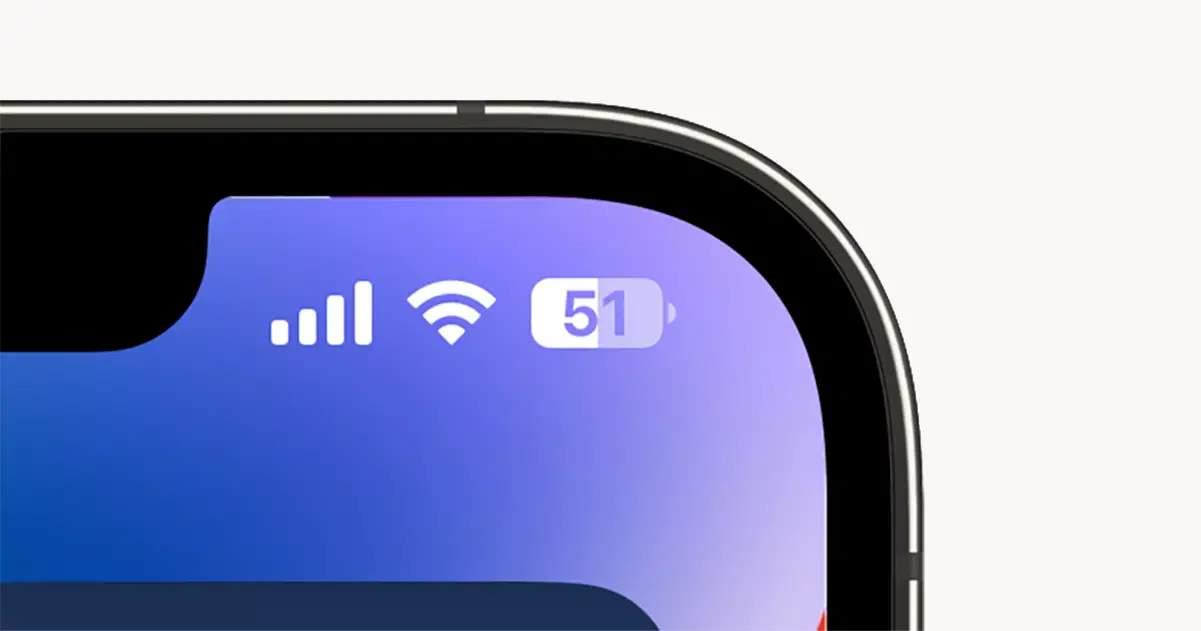
El nuevo porcentaje de batería de iOS 16 luce genial
2. Ajusta las notificaciones a tu gusto
En iOS 16 tenemos una nueva forma de mostrar las notificaciones. Como seguramente sepas, ahora las notificaciones aparecen en la zona inferior de la pantalla y se pueden personalizar para mostrarse de 3 formas diferentes. Dependiendo de tus preferencias, podrás escoger la que más te guste desde Ajustes > Notificaciones:
- Recuento: si activas esta visualización simplemente verás un numero en la zona inferior mostrando las notificaciones que tienes.
- Grupo: esta forma agrupa las notificaciones en grupos, por ejemplo por tipo de aplicaciones.
- Lista: aquí tenemos la opción más clásica, el iPhone mostrará todas las notificaciones en forma de lista en orden cronológico.
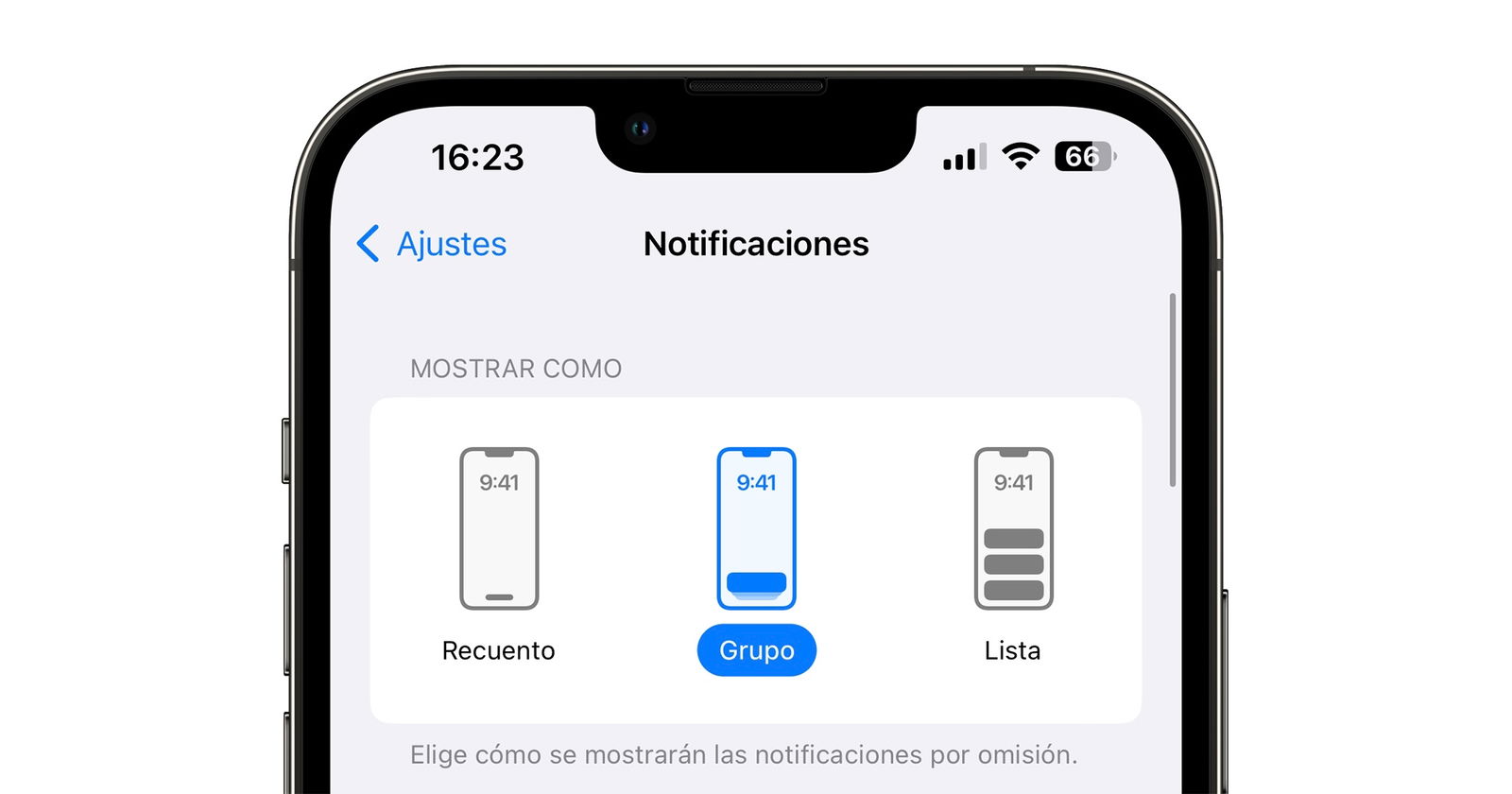
Tienes varias formas de ver las notificaciones en iOS 16
3. Habilita las notas rápidas
La aplicación Notas es una excelente herramienta para anotar ideas, crear listas, bocetos... y ahora puedes acceder a ellas de una forma más fácil ya que Apple ha añadido un icono de Notas Rápidas al Centro de Control. Solo tienes que activarlo:
- Abre Ajustes.
- Entra en Centro de control.
- Desplázate hacia abajo y toca en el icono + situado junto a Nota rápida.
- Ahora puedes encontrar el icono Nota rápida en el Centro de control.
4. Activa el teclado con vibración háptica
En iOS 16 el teclado del iPhone puede responder a la pulsación de las teclas con una pequeña vibración háptica. Esto es algo que, aunque pueda gastar más batería, puede ser interesante para muchos usuarios. Se activa desde Ajustes > Sonido y vibraciones > Respuesta del teclado > Vibración.
5. Evita colgar una llamada sin querer
Si en muchas ocasiones has colgado una llamada sin querer pulsando el boton lateral del iPhone, estás de suerte ya que en iOS 16 hay una función que permite evitarlo. Debes entrar en Ajustes > Accesibilidad > Tocar > Impedir finalizar llamadas al bloquear. Ya no colgarás sin querer.
En iOS 16 tenemos muchas funciones geniales y estamos ante una de las mejores actualizaciones de los últimos años. Activando estas funciones, tu iPhone será mejor y más útil de lo que era nada más instalar iOS 16.
Puedes seguir a iPadizate en Facebook, WhatsApp, Twitter (X) o consultar nuestro canal de Telegram para estar al día con las últimas noticias de tecnología.